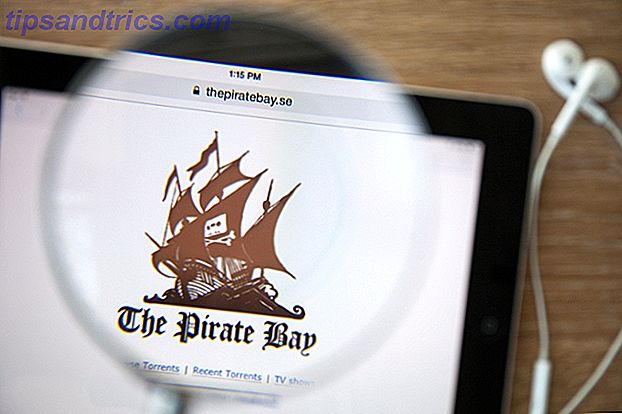Einige sehen die Apple Watch als wenig mehr als eine teure Bluetooth-Fernbedienung für Ihr iPhone. Das mag so sein, aber Sie können diese teure Bluetooth-Fernbedienung verwenden, um auf eine große Anzahl von iPhone-Funktionen zuzugreifen, ohne in die Tasche greifen zu müssen.
Wenn Sie noch darüber nachdenken, eine Apple Watch zu kaufen Apple Watch Review & Giveaway Apple Watch Review & Giveaway Die neue Apple-Sache ist endlich da, aber alle redeten schon lange vor der offiziellen Ankündigung von der Apple Watch. Ab $ 349 - wir schauen uns um und haben ZWEI zu verschenken! Lesen Sie mehr, wenn Sie ein wenig darüber wissen, wie diese Integration funktioniert, kann dies Ihre Entscheidung beeinflussen. Hier erfahren Sie, wie Sie die Grundlagen von Ihrem Handgelenk aus beherrschen.
Anrufe tätigen und annehmen
Sie können Anrufe tätigen und beantworten Die ultimative Anleitung zum Tätigen eines Anrufs mit Ihrem iPhone Die ultimative Anleitung zum Tätigen eines Anrufs mit Ihrem iPhone Wenn es um das Tätigen von Anrufen auf Ihrem iPhone geht, sind Sie nicht nur auf die integrierten Apps beschränkt und Funktionen. Lesen Sie mehr auf Ihrer Apple Watch, die mit Ihrem Telefon klingelt und eine nicht so private Methode zur Beantwortung von Telefonanrufen bietet. Wenn Ihr iPhone einen Anruf erhält, werden Sie eine haptische Benachrichtigung "klingeln" hören, und Sie können den Anruf wie auf Ihrem iPhone annehmen oder ablehnen.
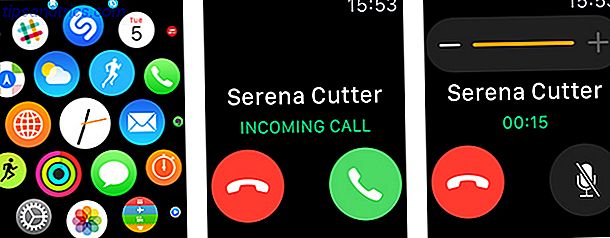
Wenn Sie den Anruf annehmen, wird der Ton an Ihre Uhr weitergeleitet. Wenn Sie sich also in einem ruhigen Raum befinden oder das Thema besonders privat ist, sollten Sie stattdessen auf Ihrem Telefon antworten (es sei denn, Sie verwenden natürlich Bluetooth-Audio) ). Dies ist sehr praktisch, wenn Sie unterwegs sind, Einkaufstaschen oder Fahrrad fahren und Ihr iPhone nicht erreichen können.
Sie können auf drei Arten telefonieren. Die erste besteht darin, die Telefon-App einfach zu öffnen und aus Ihren Favoriten, Empfängern, der vollständigen Kontaktliste und Voicemail zu wählen. Dies ist die langsamste Methode.
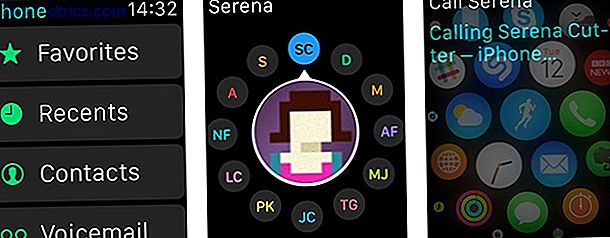
Drücken Sie die spezielle Favoritentaste, die unter der Krone erscheint, um 12 obere Kontakte aufzurufen, die mit einem einfachen Knopfdruck zugänglich sind. Sie können konfigurieren, wer in Ihrer Favoritenliste unter der Apple Watch App auf Ihrem iPhone angezeigt wird.
Zuletzt kannst du Siri fragen, indem du sagst: "Hey Siri" oder halte die Krone so fest wie du es bei deinem iPhone tun würdest. Sprich deinen Befehl und Siri wird es schaffen.
Nachrichtenkontakte
Messaging auf der Apple Watch könnte in Anbetracht der Größe des Bildschirms schief gelaufen sein - es gibt einfach keinen Platz für eine Tastatur. Stattdessen hat sich Apple für vordefinierte Antworten, Sprache-zu-Text und einige eher animierte Smileys entschieden, um die Botschaft zu vermitteln.
Ihre Uhr wird eine Benachrichtigung ausgeben, wenn Sie eine Nachricht erhalten, und Sie können darauf antworten, indem Sie darauf tippen, wodurch die Nachrichten-App und der entsprechende Thread geöffnet werden. Am Ende der Nachrichtenliste können Sie auf Reply drücken, was Sie zu einer vordefinierten Antwort auffordert und zwei Schaltflächen zur Verfügung stellt: einen Smiley und ein Mikrofon.
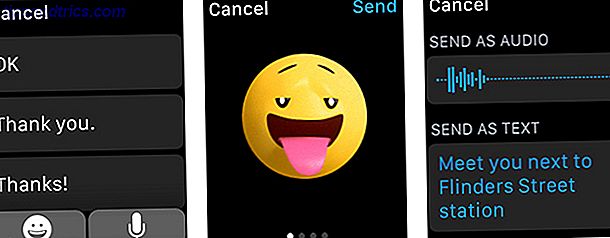
Der Smiley kann durch Drehen der Krone gesteuert werden, um einige ziemlich spektakuläre Ausdrücke zu erzeugen, obwohl es insgesamt nicht so nützlich ist. Drücken Sie die Mikrofontaste und warten Sie auf den haptischen Buzz, bevor Sie Ihre Nachricht sprechen. Sobald Sie fertig sind, wird Apple es in Text konvertieren und Sie haben die Möglichkeit, eine Audioaufnahme oder die transkribierte Nachricht zu senden.
Dies ist das gleiche Echtzeit-Diktat in iOS 8 Typ Superfast mit Echtzeit-Voice-Diktat in iOS 8 Typ Superfast mit Echtzeit-Voice-Diktat in iOS 8 Es ist Zeit, weniger tippen und mehr mit der neuen Echtzeit Voice-to-Text zu tun Feature in iOS 8. Lesen Sie mehr, und es funktioniert überraschend gut, auch in lauten Umgebungen.
Sie können auf Ihre Nachrichtenthreads wie auf Ihrem iPhone zugreifen, indem Sie einfach zur Nachrichten-App wechseln. Wenn Sie eine Nachricht an einen Favoriten senden möchten, klicken Sie auf den Favoriten-Button (unter der Krone). Wenn Sie eine neue Nachricht für einen Kontakt verfassen möchten, mit dem Sie noch nicht gesprochen haben, bitten Sie Siri, "eine neue Nachricht zu erstellen" an den Kontakt Ihrer Wahl.
Wecker, Timer und Stoppuhr
Eines der besten Dinge an der Apple Watch ist, dass gewöhnliche Uhrenfunktionen wie Wecker und Timer von der Tasche weg und zurück zum Handgelenk bewegt werden können. Außerdem sind diese Ereignisse jetzt verbunden - wenn Sie einen Alarm auf Ihrem iPhone erhalten, erhalten Sie auch einen Alarm an Ihrem Handgelenk.
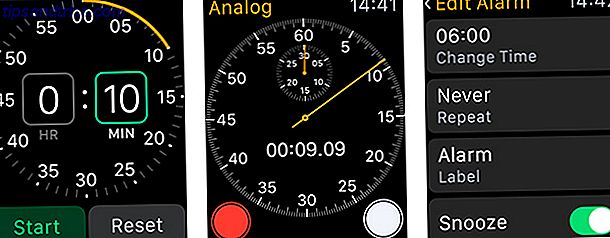
Ihre Apple Watch verfügt jedoch auch über eigene Timer und Alarme. Diese sind unabhängig von Ihrem Telefon und wenn Sie den Lautlos-Modus aktiviert haben, wird nur eine haptische Benachrichtigung ausgegeben. Wenn du um 6 Uhr aufstehen musst und dein Partner nicht, könnte es die perfekte Art sein, aufzuwachen.
Siri ist wohl der beste Weg, Timer zu setzen, die Stoppuhr zu starten oder Alarme zu erzeugen. zum Teil, weil alle Icons die gleiche Orange sind und man vergeben kann, wenn man vergisst, welches was ist. Sprechen Sie einfach Ihren Befehl, zum Beispiel "Hey Siri, setze einen Timer für eine Minute", und du brauchst nicht einmal einen Knopf drücken.

Wenn Sie häufig Alarme, Timer oder die Stoppuhr verwenden, möchten Sie möglicherweise ein anpassbares Ziffernblatt verwenden, mit dem Sie diese Elemente auf dem Zifferblatt platzieren können. Sie können dann einfach darauf tippen, es einstellen und fortsetzen, was Sie getan haben.
Um dies einzurichten, erzwingen Sie eine Berührung auf Ihrem Zifferblatt und wählen Sie eine, die anpassbar ist. Drücken Sie Anpassen, wählen Sie eine Farbe oder ein Gesicht und wischen Sie dann zum nächsten Bildschirm. Hier können Sie verschiedene Elemente ein- und ausblenden, indem Sie auf ein Feld tippen und die digitale Krone drehen.
Ein Foto machen
Nein, Ihre Apple Watch verfügt nicht über eine eingebaute Kamera, sondern kann als Fernbedienung für Ihr iPhone fungieren. Öffnen Sie einfach die Kamera-App auf Ihrer Uhr und warten Sie, bis die Kamera auf Ihrem iPhone startet (möglicherweise müssen Sie die Schaltfläche " Kamera öffnen" drücken).
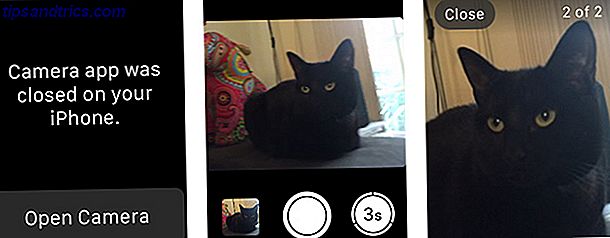
Sobald die beiden Apps ausgeführt werden, wird der Sucher Ihres iPhone zusammen mit einem Auslöser und einem Drei-Sekunden-Timer auf Ihrem Bildschirm angezeigt. Schlagen Sie den Timer und Ihr iPhone wird einen Stoß von 10 Fotos (vorausgesetzt, Ihr iPhone unterstützt Burst-Modus, das iPhone 5 nicht) so dass Sie die besten aus dem Haufen wählen können.
Dies ist wahrscheinlich einer der eindrucksvollsten Tricks, an die Apple gedacht hat, obwohl einige ihre Besorgnis über die James Bond-ähnliche Art zum heimlichen Fotografieren geäußert haben Wie James Bond mich dazu brachte eine Apple Watch zu kaufen Wie James Bond mich dazu brachte eine Apple Watch Bond zu kaufen hatte etwas für Uhren. In der Tat waren einige der besten Gadgets, die Bond jemals benutzt hat, Zeitmesser. Was bedeutet, er würde eine Apple Watch kaufen. Wie werde ich. Lesen Sie mehr. Sie müssen es nicht verwenden, um natürlich nicht gut zu werden, und es funktioniert nur zuverlässig, wenn Ihr iPhone in Reichweite ist (ca. 10 Meter).
Alles andere mit Siri
"Was, ist es das?" Ich höre dich im Einklang zwitschern. Nein, das ist es überhaupt nicht; Und dank der Kraft von Siri kann praktisch alles, was Sie auf Ihrem iPhone tun können, auch an Ihrem Handgelenk ausgeführt werden. Ich fand heraus, dass Siri trotz des "Hey Siri!" -Befehls oft auf taube Ohren stößt, Siris Fähigkeit, mich selbst in geschäftigen, lauten Umgebungen zu verstehen, stand auf.
Beispielsweise können Sie mit Siri Kalenderereignisse erstellen, indem Sie sagen: "Hey, Siri, erstelle morgen um 13 Uhr einen Termin für den Zahnarzt", und du kannst das Ereignis in der Vorschau anzeigen, bevor du es bestätigst. Sie können das gleiche für Erinnerungen tun.
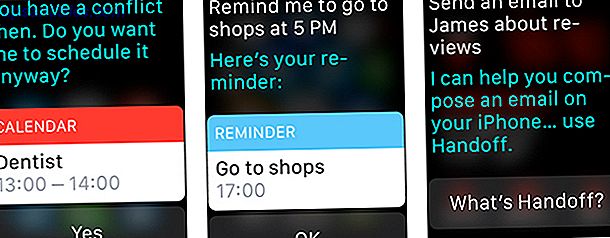
Du kannst zwar keine komplette E-Mail von deinem Handgelenk erstellen, aber du kannst den Prozess starten, indem du Siri anforderst, "eine E-Mail an James über bevorstehende Besprechungen zu senden", die Handoff verwendet. Auf Ihrem iPhone wird das Siri-Symbol in der unteren linken Ecke angezeigt, wischen Sie es nach oben und entsperren Sie Ihr Telefon, um den Rest Ihrer E-Mail zu diktieren.
Ein weiteres cooles Feature, das leicht zu vergessen ist, sind Kinobesucher - fragen Sie einfach Siri, "Was läuft im Kino?" Und alle Filme werden an Ihrem Handgelenk gezeigt. Das gleiche gilt für Sportergebnisse, Tische und Armaturen.
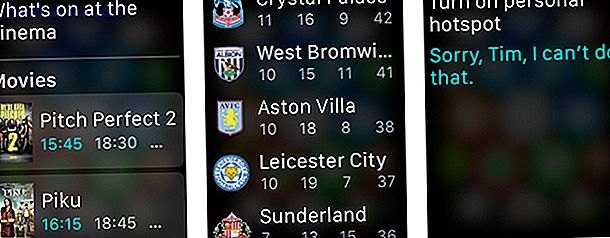
Es gibt ein paar Dinge, die Siri nicht tun kann - wie einen persönlichen Hotspot ein- oder auszuschalten, aber im Großen und Ganzen hat der sprachaktivierte Assistent seit seiner Einführung große Fortschritte gemacht. IOS 8 ist hier: 10 Gründe, es sofort zu installieren iOS 8 ist hier: 10 Gründe, es sofort zu installieren Wenn Sie ein iPhone, iPad oder iPod Touch besitzen, sollten Sie es so schnell wie möglich auf iOS 8 aktualisieren. Hier ist der Grund. Lesen Sie mehr mit iOS 5.
Kaufst du eine Apple Watch? Lassen Sie mich wissen, was Sie in den Kommentaren denken.